今回の記事ではメタマスクの使用方法について解説します。メタマスクとはプラウザ上で管理する暗号通貨のウォレット(財布)です。
パッと見では初心者お断りの難解な雰囲気が漂っていますが、一つ一つ切り崩して理解すれば大丈夫です。気おくれする事無く勉強して行きましょう。
メタマスクはブロックチェ-ンゲームやDeFiで資金運用する際の必須アイテムとなっていますので、この機会にマスタ-しておきましょう。
メタマスクのインスト-ル、セットアップ
メタマスクの公式サイトからインスト-ルします。対応プラウザはChrome、Firefox、Brave、edgeの4種類です。フィッシングサイト(詐欺)も横行していますのでご注意ください。下記のリンクは公式サイトです。
① TOPページからダウンロードボタンをクリックします。
② 「Install MetaMask for Chrome」をクリック。
③ 「Chomeに追加をクリック」
④ ポップアップのウインドウ「拡張機能を追加」をクリック。
※英語、日本語がごちゃ混ぜですが気にせず進めてください。
⑤ Get Started!
⑥ 右側の「Creat a Wallet」をクリック。
⑦ 「I Agree」をクリック。
⑧ パスワ-ド(8文字以上)を2回入力して、レ点チェック。作成へと進みます。
⑩ 黒い鍵マークをクリックしてバックアップフレ-ズを表示させます。
⑪ バックアップフレ-ズを保存します。絶対に無くさない様に注意しましょう。キャッシュカードの暗証番号と同レベルのセキュリティで管理します。
⑫ 先ほどのバックアップフレ-ズを同じ順番でクリックしていきます。
⑬全て入力したら「確認」をクリック。
⑭ バックアップフレ-ズを入力したら全て完了です。
画面の右上にキツネのマ-クが表示されます。クリックするとウォレットの詳細が確認できます。
立ち上げた時はこの画面になりますので、設定したパスワ-ドを入力してログインします。
バックアップフレ-ズは厳重に管理して下さい!
メタマスクをセットアップする際に作成したバックアップフレ-ズは厳重に管理して下さい。今お使いのパソコンが壊れてバックアップフレ-ズが紛失したら・・・
メタマスクにアクセスできず、保管してあるコインは全て失われます。界隈でよく聞くセルフGOXという現象です。恐ろしいですね。考えただけでもゾッとします。
こういった最悪の事態を未然に防ぐためにも、バックアップフレ-ズは厳重に管理して下さい。
私は下記の様に徹底して保管しています。
①USBメモリに保存する。
②A4の用紙に記入する。
③エクセルに記入してパスワ-ドをかけてロックする。
ここまで徹底しておけば大丈夫です。手抜きせずにしっかりと管理しておきましょう。
バックアップフレ-ズからメタマスクをリカバリーする方法
パソコンが壊れた場合や別のプラウザでメタマスクを使う場合は、新たにセットアップする必要があります。
上記手順⑥の画像まで進めたら、今度は左側の「import wallet」をクリックします。
この画面で保管しているバックアップフレ-ズとパスワードを入力します。ここでのパスワードは任意の文字列で構いません。
ここまでの操作でメタマスクがリカバリーできます。ブロックチェ-ン上でコインが管理されているのでリカバリーする事が可能なのです。
セキュリティーの重要性を検証します
バックアップフレ-ズを使ってちょっとした実験を行ってみたいと思います。前項同様に⑥まで進み「import wallet」をクリックした後に下記のバックアップフレ-ズを入力してください。
excuse nut enhance prison subway
million client boy foam leader faith improve
如何でしょうか?このバックアップフレ-ズでリカバリーすれば私のメタマスクにアクセスできます。その証拠にウォレット内のGAMEが確認できると思います。
(送金しないでくださいね。ガス代の方が高いので損しますよ)
このようにバックアップフレ-ズが流失したら簡単にハッキングされます。ハッキングされたら最後、全てのコインが根こそぎ持っていかれます。
最大限の注意を払って管理する意味がご理解いただけたと思います。セルフGOXとハッキングから大事な資産を守るためにもバックアップフレ-ズの管理には十分注意して下さい。
メタマスクから送金する方法
次の項目はコインの送金です。メタマスの表示が細かいので戸惑うかと思いますが、入力する要領は普通の取引所と同じです。
まず、中央の「送信」をクリックします。
下記の①②③を入力します。
①送金先のアドレス
②送金するコインの銘柄
③コインの数量(ドル建てで換算されます。)
④は送金時に必要な手数料(ガス代)を決めます。ここは平均を選択しておけば大丈夫です。
上記の画像では1ETHは1260ドルの表示になっています。ここから先に進むとガス代(手数料)が確認できます。
「確認」をクリックすると送金します。ガス代は1.56ドルとなっています。安いですね。トランザクションが混んでいる時(送金件数が多い時)などは数十ドル必要になります。私が経験した最高額は33ドルでした。
あまりにもガス代が高い時は損しますので「拒否」をクリックして再度チャレンジしましょう。時間帯によってガス代が違ってくるので、こまめにチェックしておけば安く送金出来ます。
メタマスクに入金する方法。
今度はメタマスクに入金する方法です。こちらはワンクリックで入金アドレスがコピーできますので簡単です。
画像の赤い箇所をクリックすれば自動的にコピー出来ますので、そのまま送金元のウォレットに貼り付け送金します。
メタマスクのスワップ機能を解説します。
メタマスクでもトークンのスワップ機能が利用できるようになりました。ウォレット内で全て完結できるので、わざわざ取引所にコインを送金する必要が無くなりました。
ERC-20規格であればどんなトークンでもスワップできる上、uniswapなどの分散型取引所の中から最適なレートを見つけてくれるので非常に便利です。
ト-クンスワップはトップページから「Swap」をクリックしてスタートします。
次に、ETHの枚数とスワップするトークンを選択します。スワップ時はETHの「数量」を入力します。今回は0.1ETHをENJとスワップします。
「Get quotes」をクリックしてスワップを開始します。
この表示が出ている間、最適なスワップレートを検索しています。
最適なレートが出ました。今回は0.1ETHで282ENJのスワップとなります。内容を確認して問題なければ「Swop」をクリックして実行します。
メタマスクに実装されたスワップ機能は非常に便利なので是非使ってみて下さい。
編集後記
長きにわたってお付き合い頂きありがとうございました。メタマスクのセットアップから送金、スワップまで基本的な使用方法をまとめました。
現在の暗号通貨市場ではDefiと呼ばれる分散型金融システムが台頭しており、今後もその勢いは増していくと思われます。
このDefiにアクセスする最もメジャーなウォレット、それがメタマスクです。この機会にしっかりとマスターしておいてください。今回の記事が皆様のお役に立てれば幸いです。
当サイトお勧め、ビットコイン投資関連記事。
●初心者さんにお勧め。ビットコイン投資関連記事はコチラです。

初心者さん必見。暗号通貨ビットコインの正しい投資法を公開します。 暗号通貨ビットコインの価格が急騰しており、各方面から大きな注目を集めています。大手メディアの報道にも取り上げられたので、ご覧になった方も多いでしょう。 現在のビットコインはこれまでとは状況が変わって、古参の暗号...

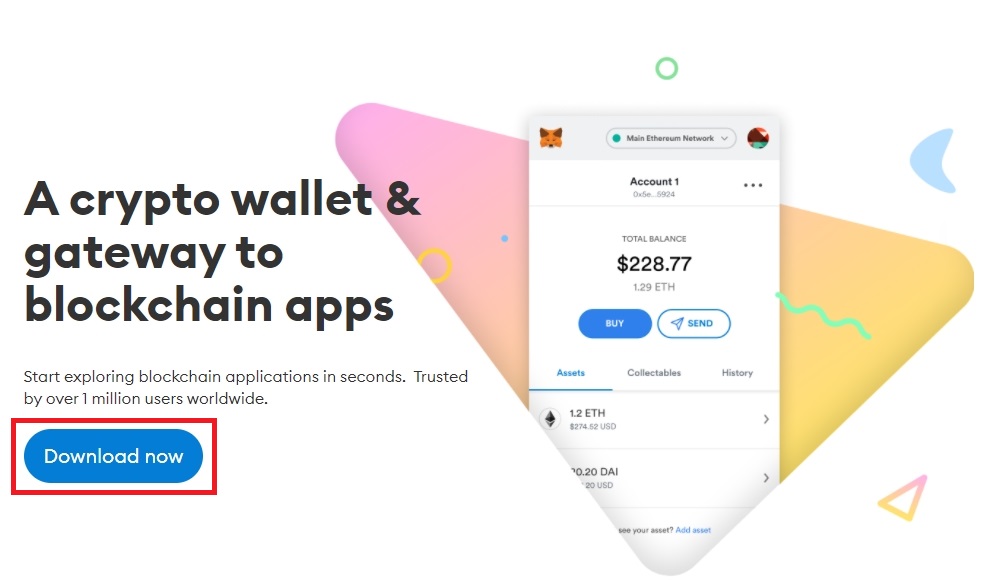
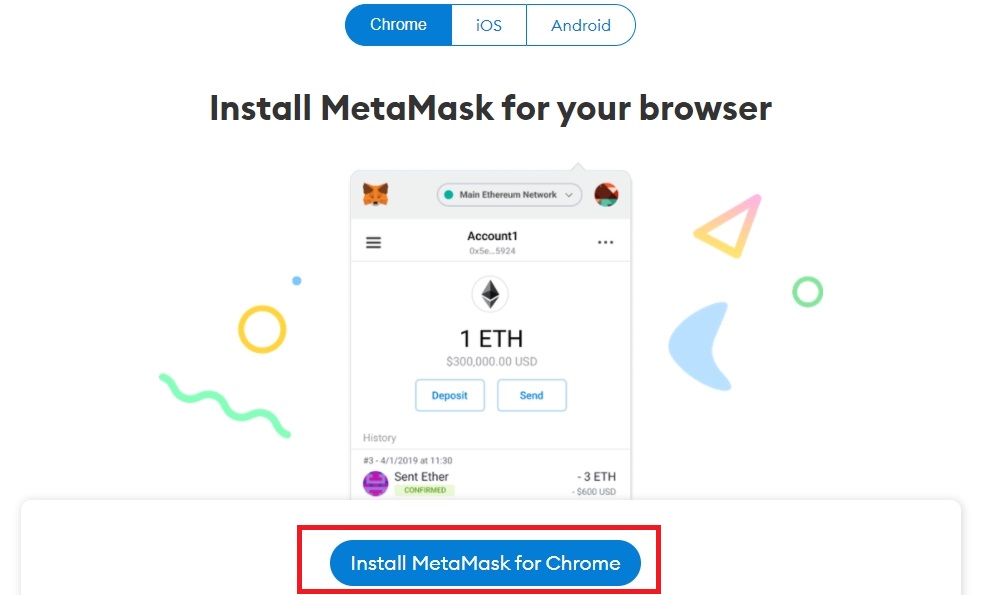
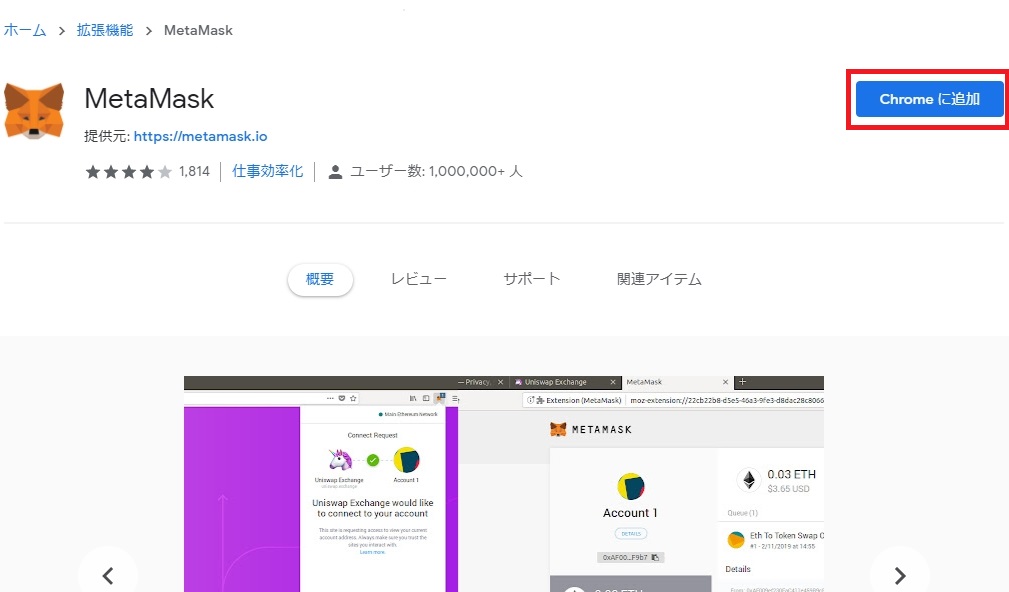
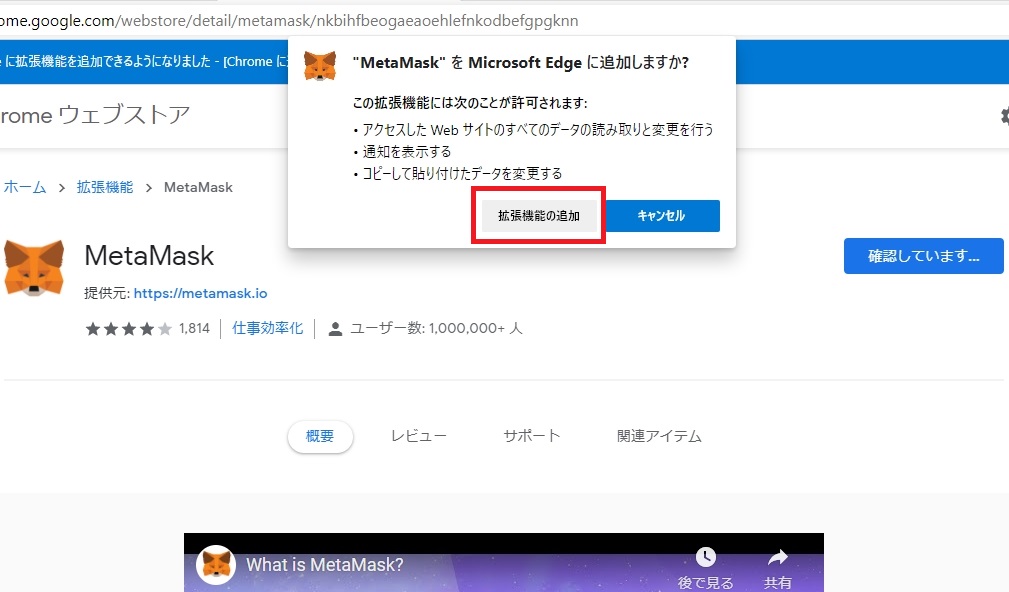

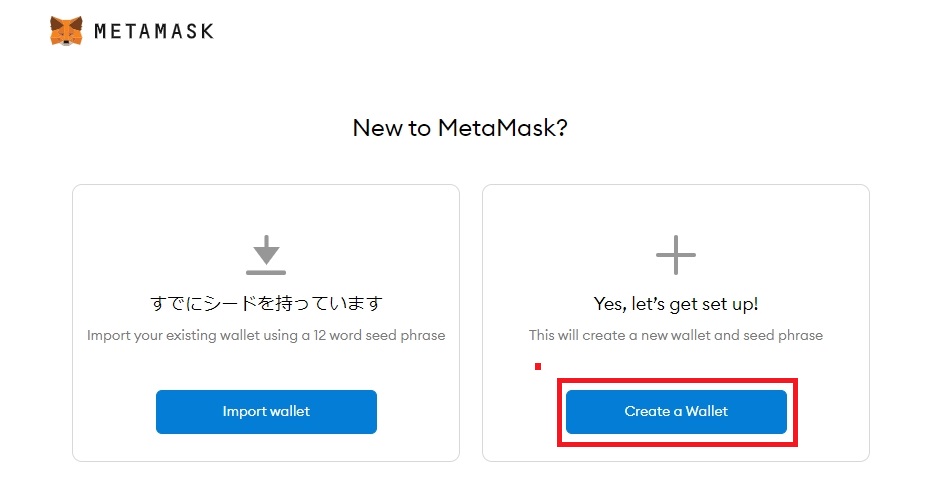
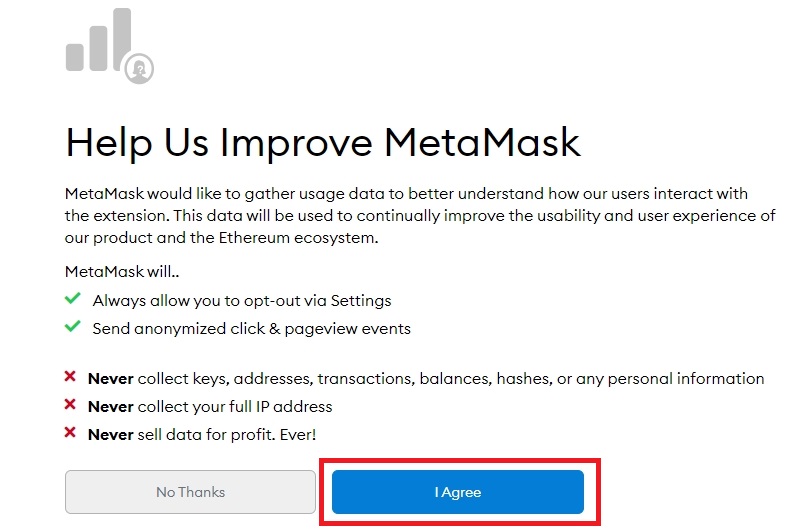
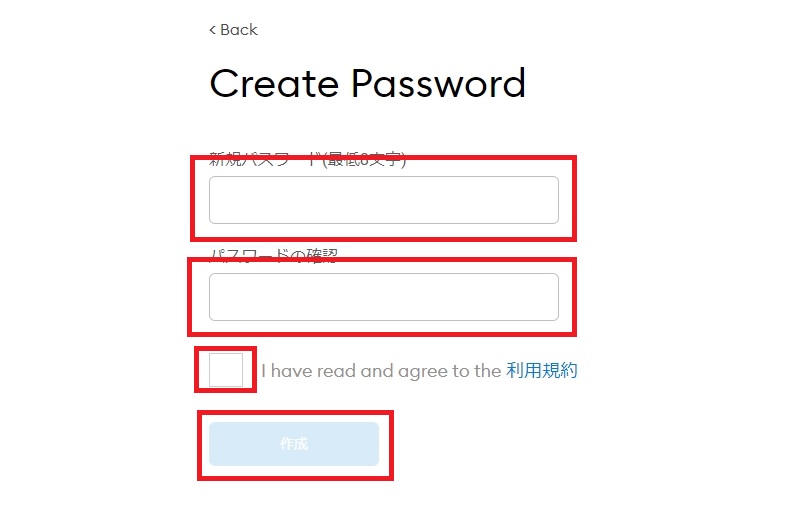
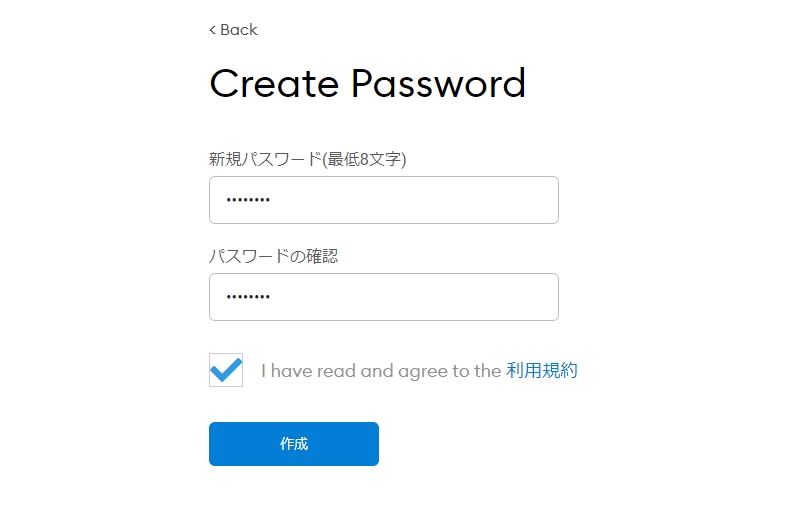
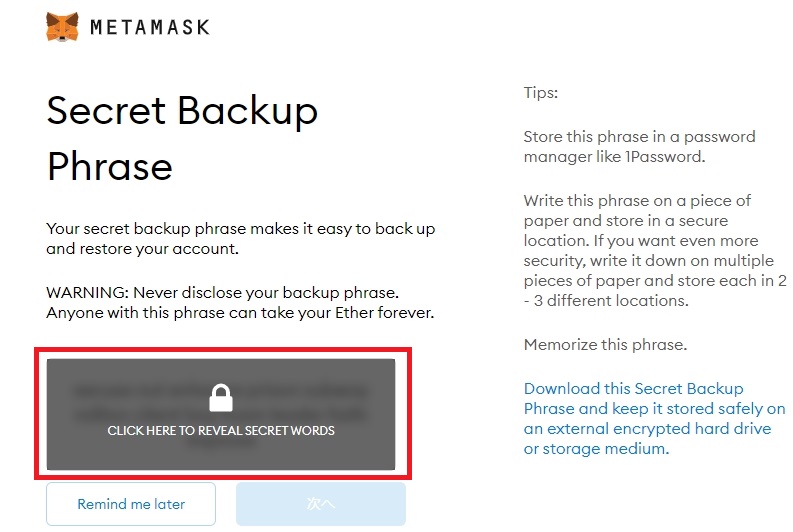
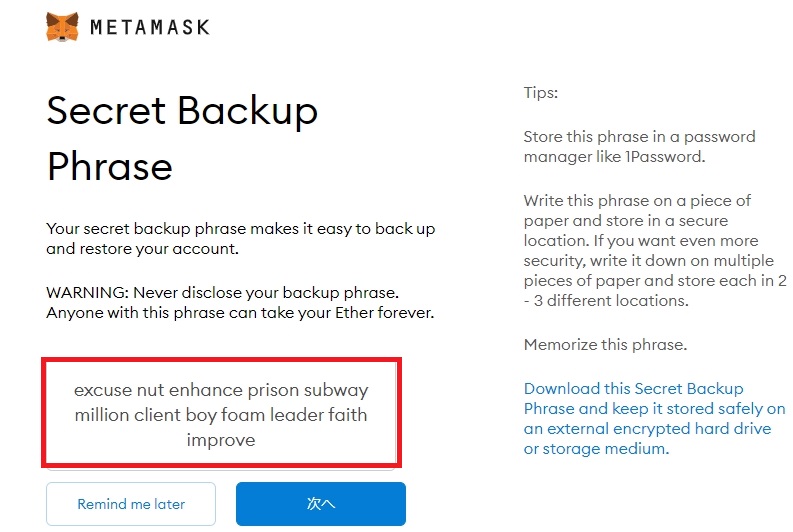
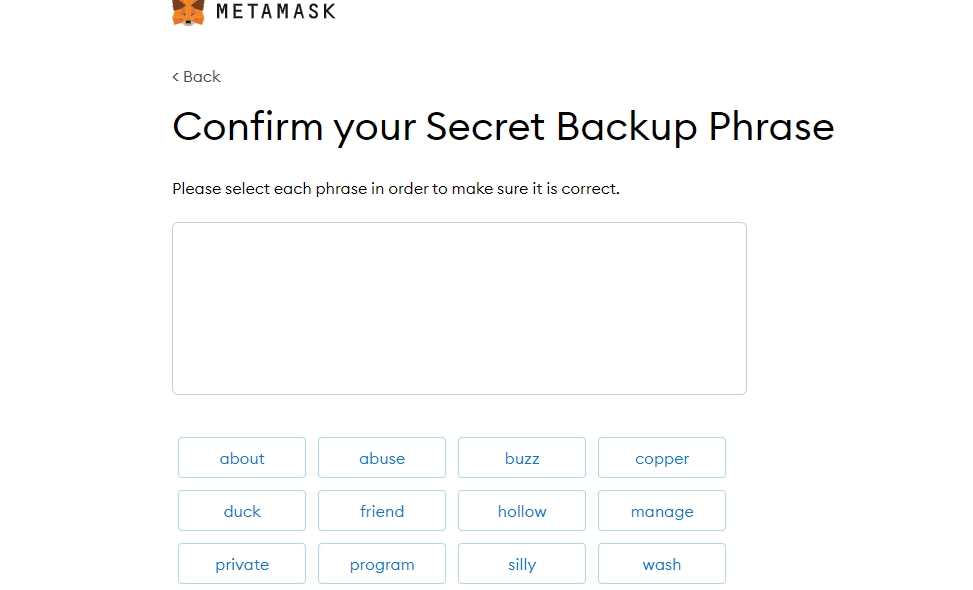
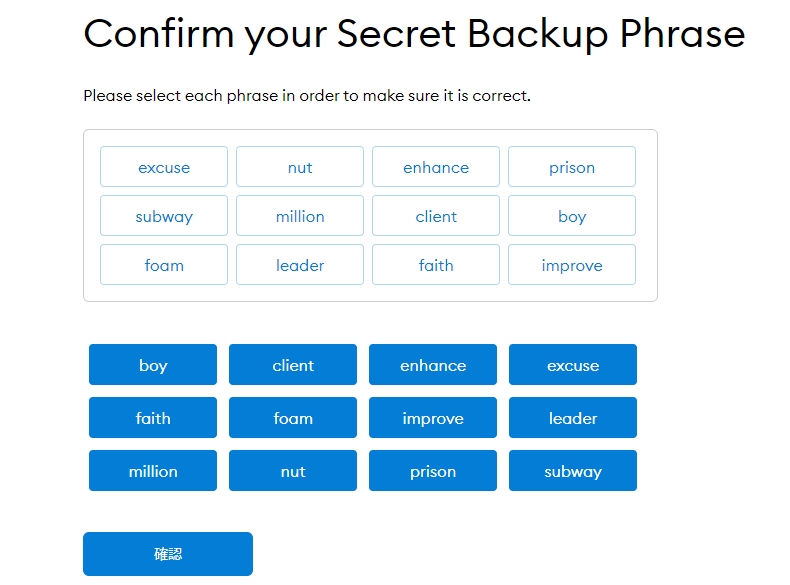
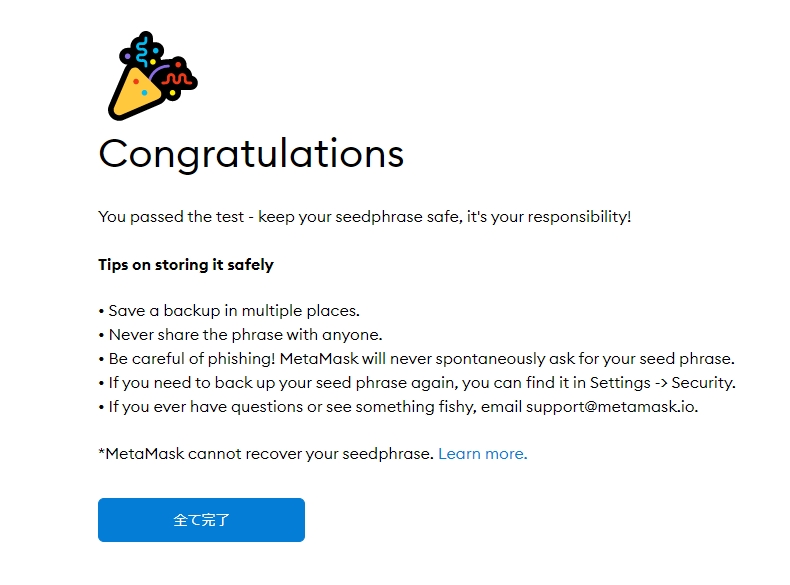
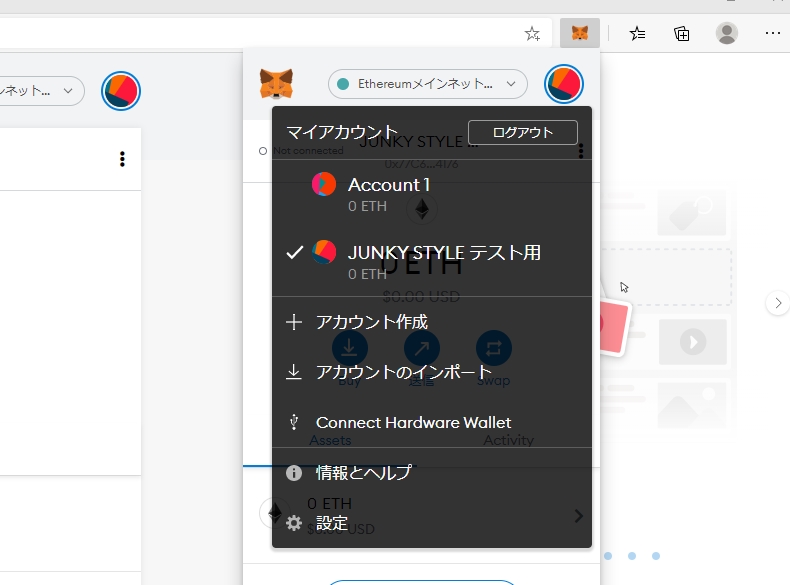
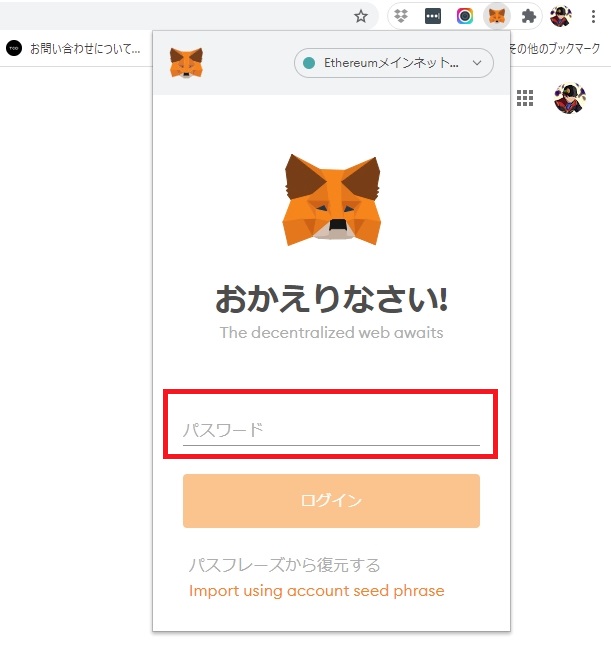
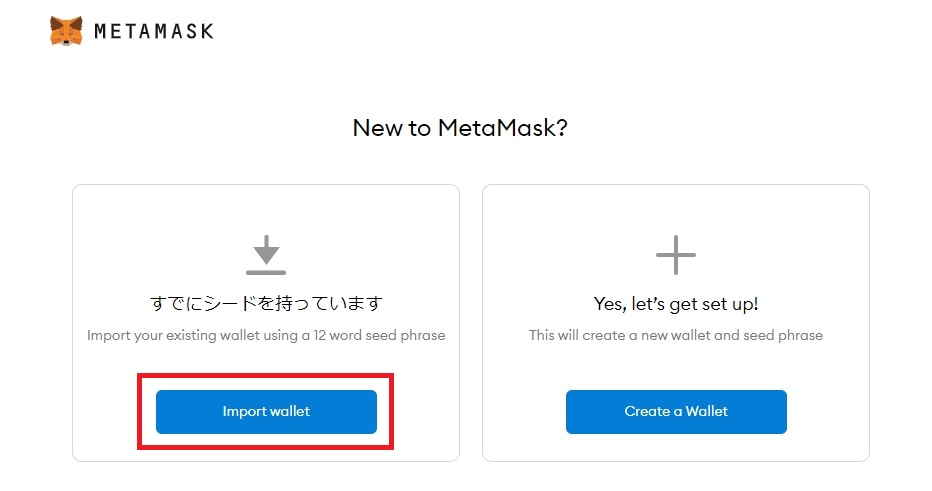
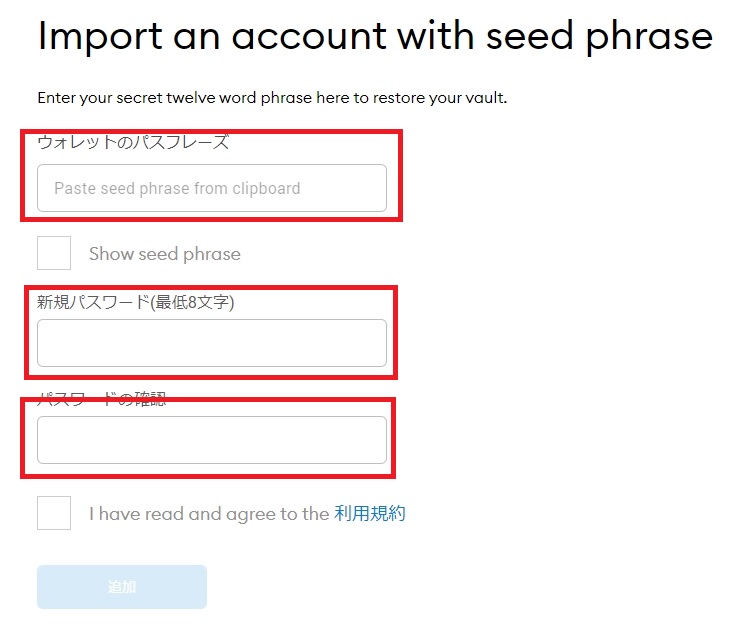
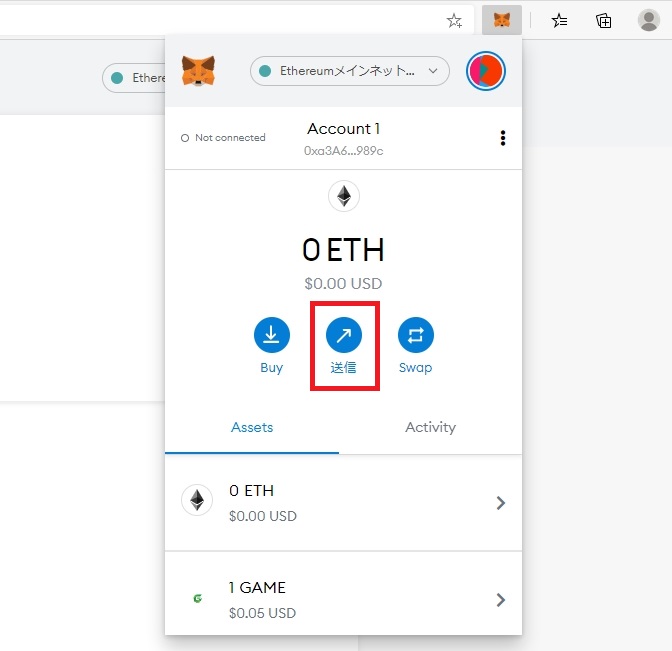
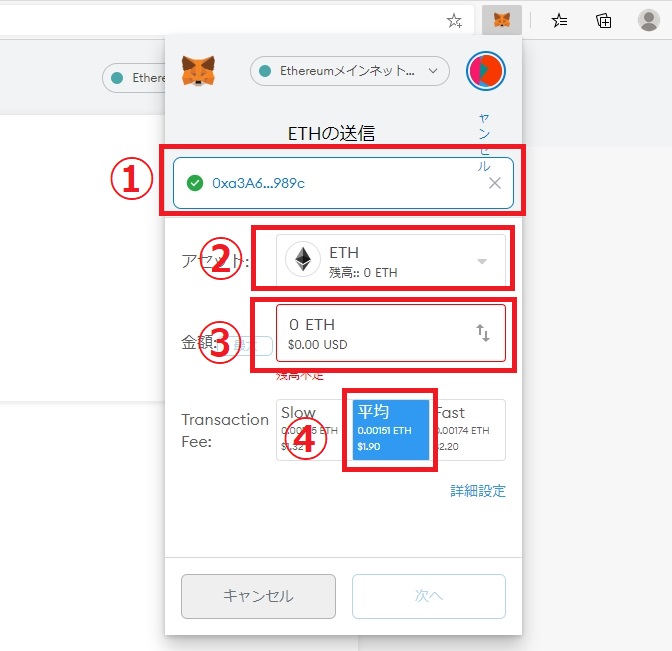
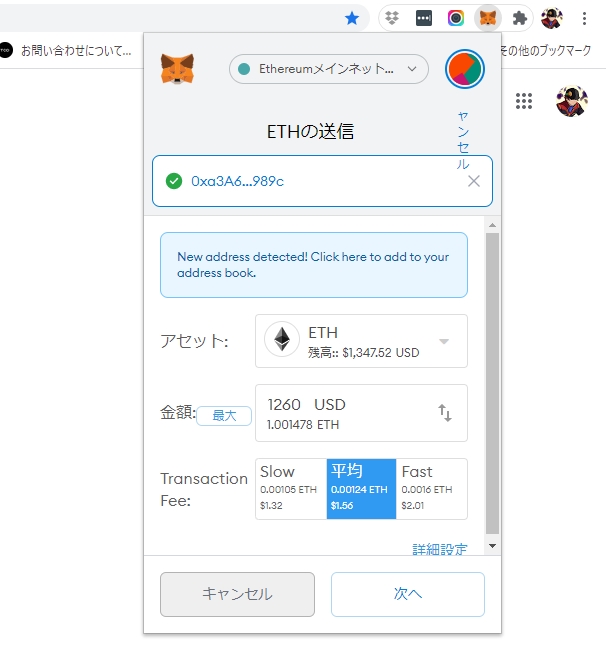
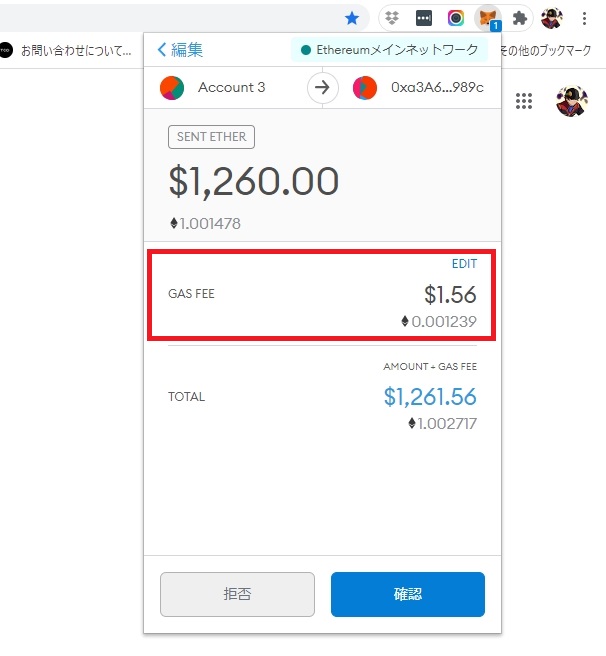
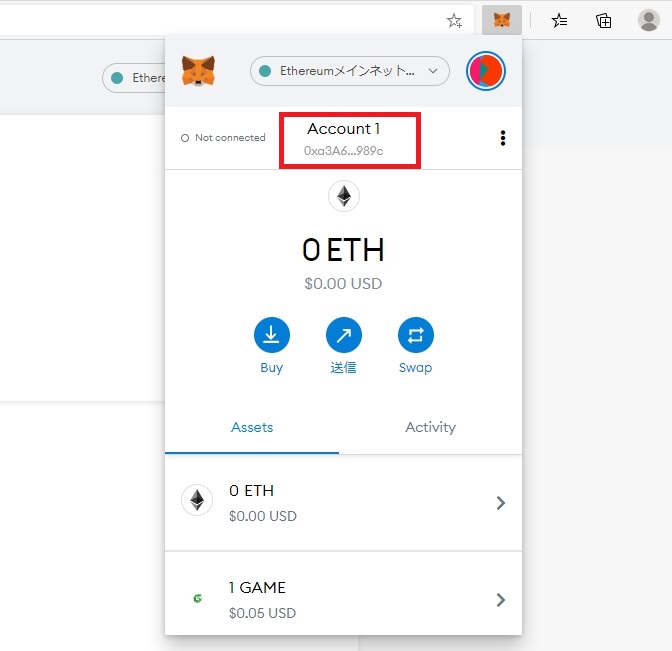
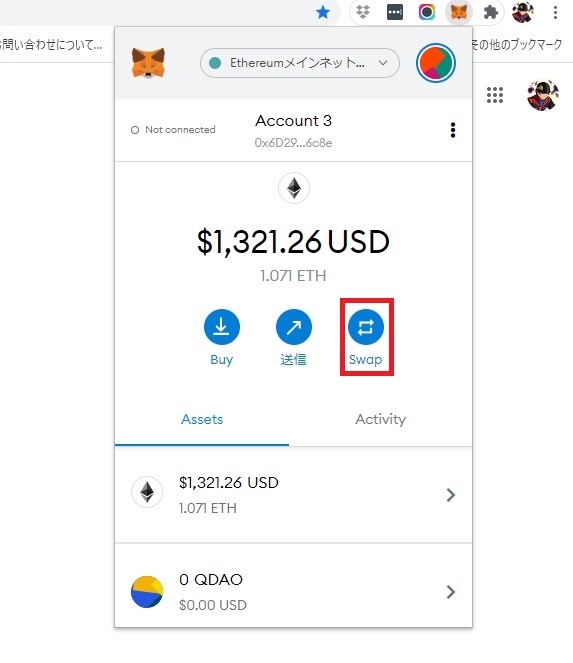
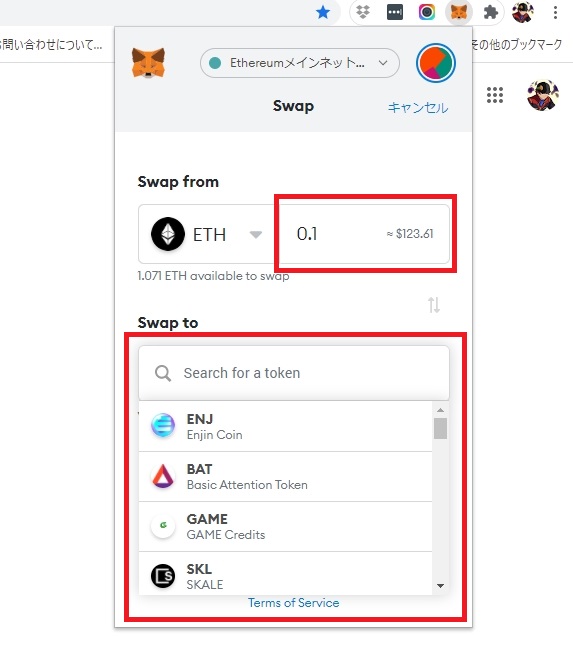
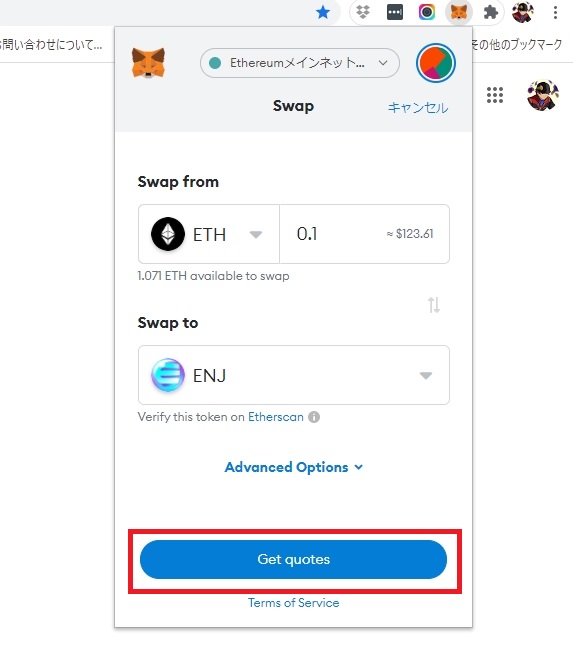
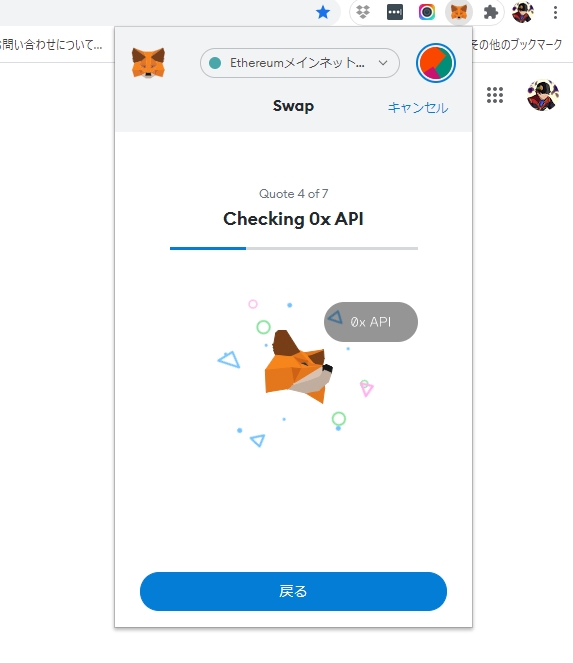
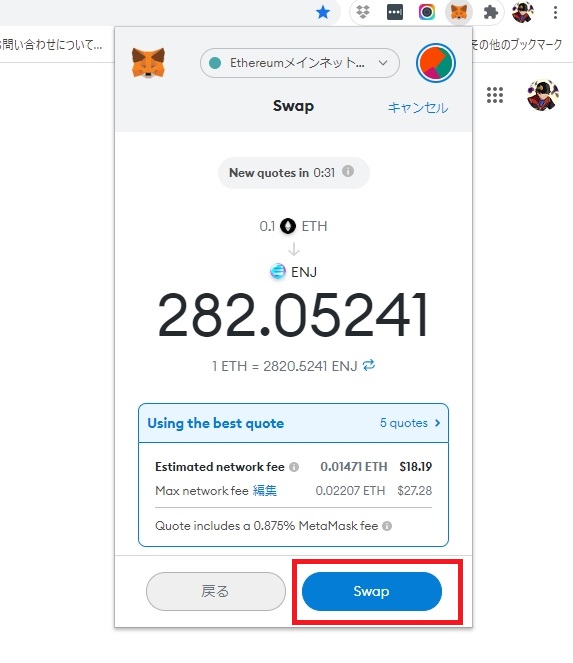


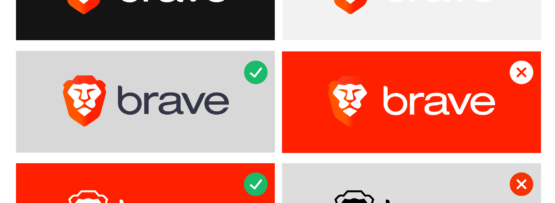

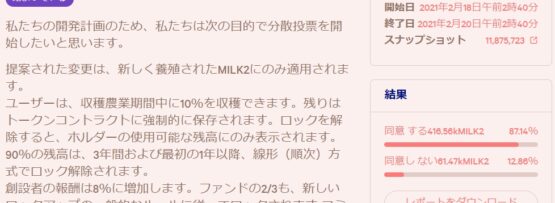



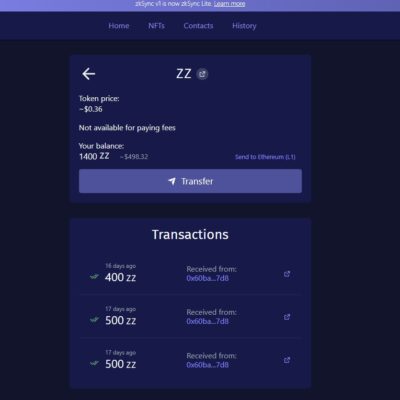
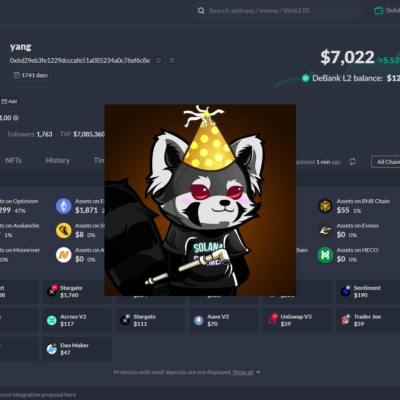

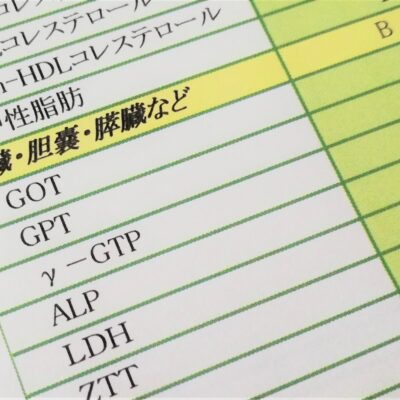
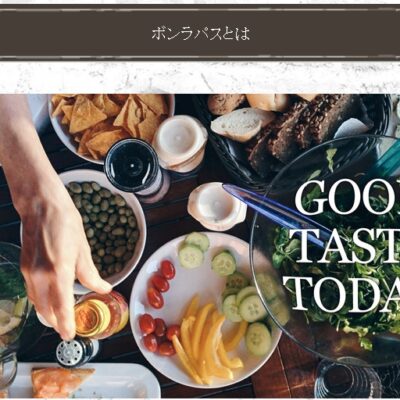
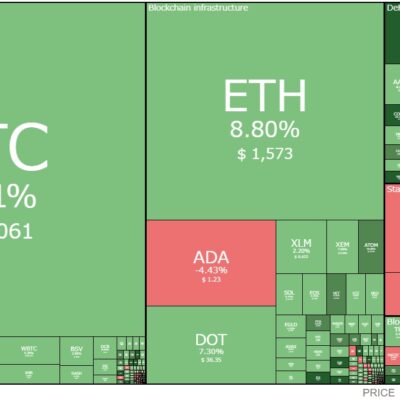
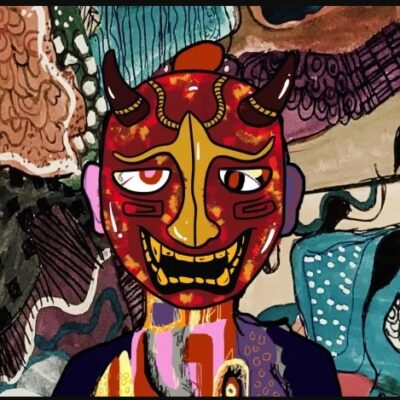
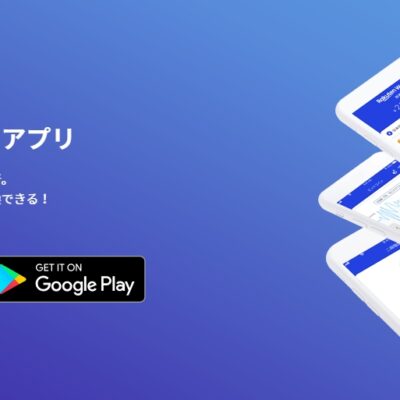
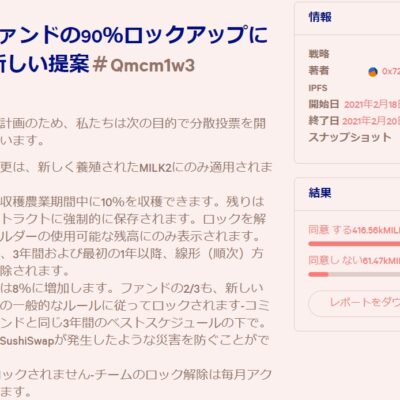
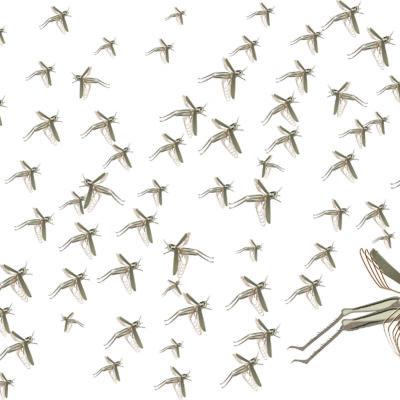
この記事へのコメントはありません。